WP Composer 검토: 코딩 없이 맞춤형 WordPress 사이트 구축
게시 됨: 2024-06-10맞춤형 WordPress 웹사이트를 구축할 방법을 찾고 있지만 코딩 방법을 모르시나요?
기본 WordPress 편집기를 사용하면 사용자 정의 콘텐츠 블록을 만들 수 있지만 처음부터 사용자 정의 사이트를 만들려면 코딩 지식이 필요합니다.
WP Composer는 훌륭한 중간 지점을 제공합니다. 원하지 않는 한 코드 한 줄도 건드릴 필요 없이 거의 무한한 사용자 정의 옵션을 제공합니다.
이 WP Composer 리뷰에서는 이 WordPress 페이지 빌더 플러그인을 심층적으로 살펴보고 이것이 귀하 또는 귀하의 고객을 위한 맞춤형 웹 사이트를 구축하는 데 도움이 되는 올바른 도구인지 결정할 수 있습니다.
WP Composer 검토: 높은 수준의 개요
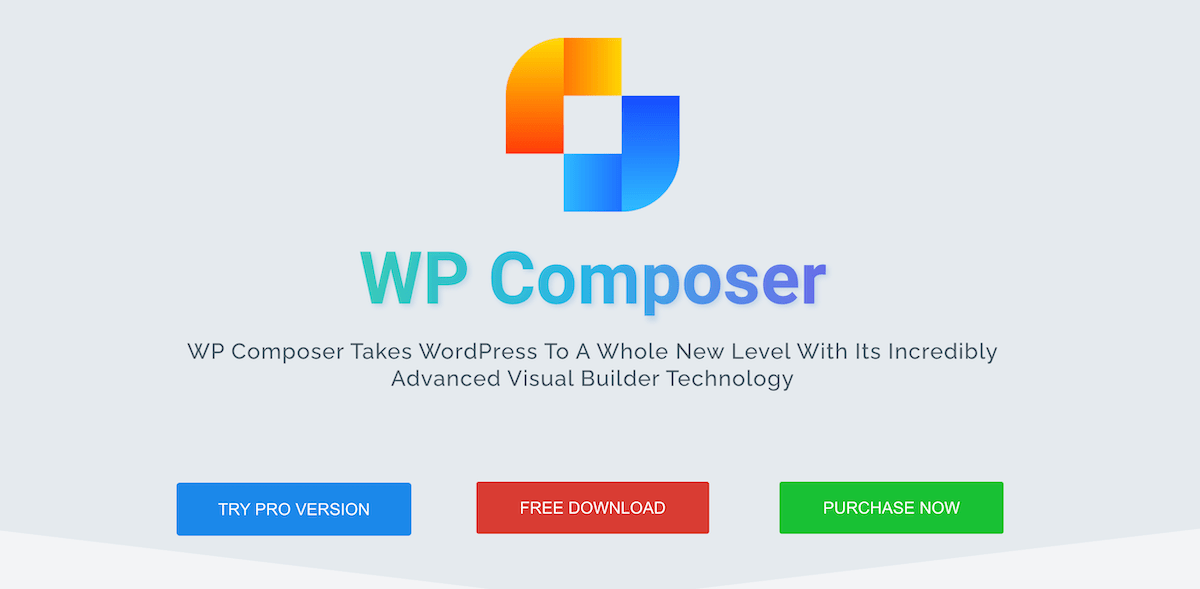
WP Composer는 맞춤형 웹사이트를 쉽게 만들 수 있는 WordPress 웹사이트 빌더입니다. 드래그 앤 드롭 빌더를 사용하면 사용자 정의 코드를 작성하지 않고도 완전히 고유한 사이트를 만들 수 있습니다.
시각적 편집기를 사용하면 페이지를 실시간으로 맞춤 설정할 수 있습니다. 반응형 편집, 다양한 디자인 옵션, 글로벌 스타일을 제공하여 사이트 전체를 변경할 수 있습니다.
이 WordPress 페이지 빌더 플러그인을 차별화하는 핵심 기능은 다음과 같습니다.
- 드래그 앤 드롭 웹사이트 빌더를 사용하여 웹사이트 요소를 쉽게 추가, 편집, 재배열 및 삭제할 수 있습니다.
- 모든 화면 크기에서 사이트를 미리 보고 사용자 정의할 수 있는 반응형 편집
- 사이트 디자인을 완벽하게 제어할 수 있는 방대한 디자인 요소 라이브러리에 액세스하세요.
- 나중에 사용하거나 다른 웹사이트 프로젝트를 위해 맞춤 디자인을 저장하고 관리하세요.
- 전체 웹사이트의 디자인을 제어하는 글로벌 스타일-
- 세부적인 웹사이트 디자인 제어를 위한 CSS를 포함한 고급 사용자 정의 옵션
- 애니메이션, 그림자, 스크롤 효과 등(프리미엄 플랜)
- 1500개 이상의 Google 글꼴과 3500개 이상의 아이콘에 액세스할 수 있는 내장 글꼴 및 아이콘 관리자
WP Composer 사용에 대한 심층 분석
이제 WP Composer의 기능을 이해했으므로 이 플러그인이 실시간으로 어떻게 작동하는지 살펴보겠습니다.
먼저 플러그인을 설치하고 활성화해야 합니다. 그런 다음 제품 키를 입력하라는 메시지가 표시됩니다.
참고: 이 튜토리얼에서는 템플릿 팩, 애니메이션 효과 등에 대한 액세스를 제공하는 프로 버전의 플러그인을 사용하지만 무료 버전의 플러그인도 사용할 수 있습니다.
유용한 설정 마법사
플러그인이 설치되고 활성화되면 기본 플러그인 화면으로 이동하게 됩니다. 여기에서는 페이지 빌더에 액세스하는 세 가지 방법을 보여줍니다.
- 페이지 또는 게시물 목록에서 WP Composer로 편집
- WP Composer로 현재 보고 있는 페이지를 편집하세요
- 관리 도구 모음의 링크를 통해 페이지를 편집하세요.
편집기를 열면 유용한 설정 마법사가 첫 번째 웹사이트 사용자 정의 과정을 안내합니다. 여러분이 해야 할 일은 화면의 오버레이 텍스트를 읽고 지시를 따르는 것뿐입니다.
가장 먼저 해야 할 일은 다양한 사이트 항목을 추가할 열을 만드는 것입니다. 그런 다음 새로 생성된 열에 새 항목을 추가합니다.
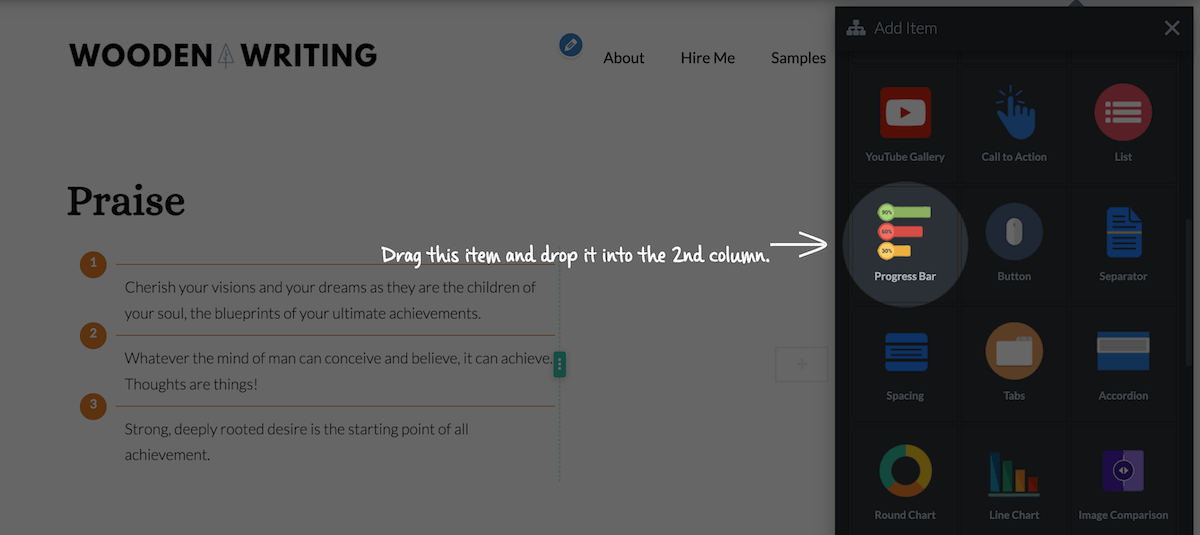
또한 사이트 편집기 도구 모음에서 템플릿 라이브러리에 액세스하는 방법도 보여줍니다. 아래의 템플릿 및 사전 설정 섹션에 대해 더 자세히 살펴보겠습니다.
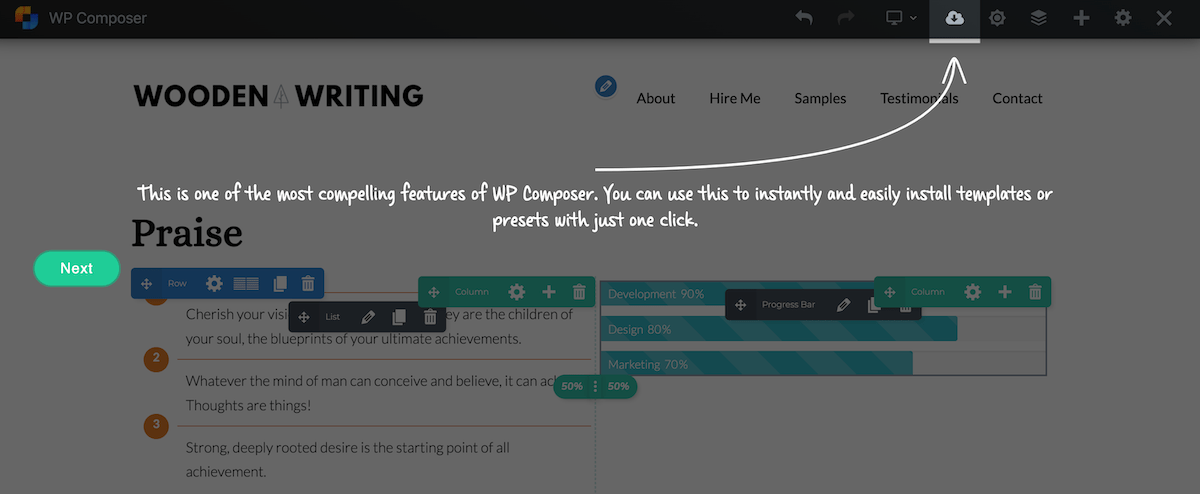
페이지 사용자 정의 옵션 탐색
페이지에 새 사이트 요소를 추가하려면 항목이라는 항목을 추가해야 합니다. 여기에는 이미지 슬라이더, 아이콘, 제목, Google 지도, 진행률 표시줄, 간격 등이 포함됩니다. 이를 페이지를 맞춤설정하는 데 사용할 핵심 요소로 생각하세요.
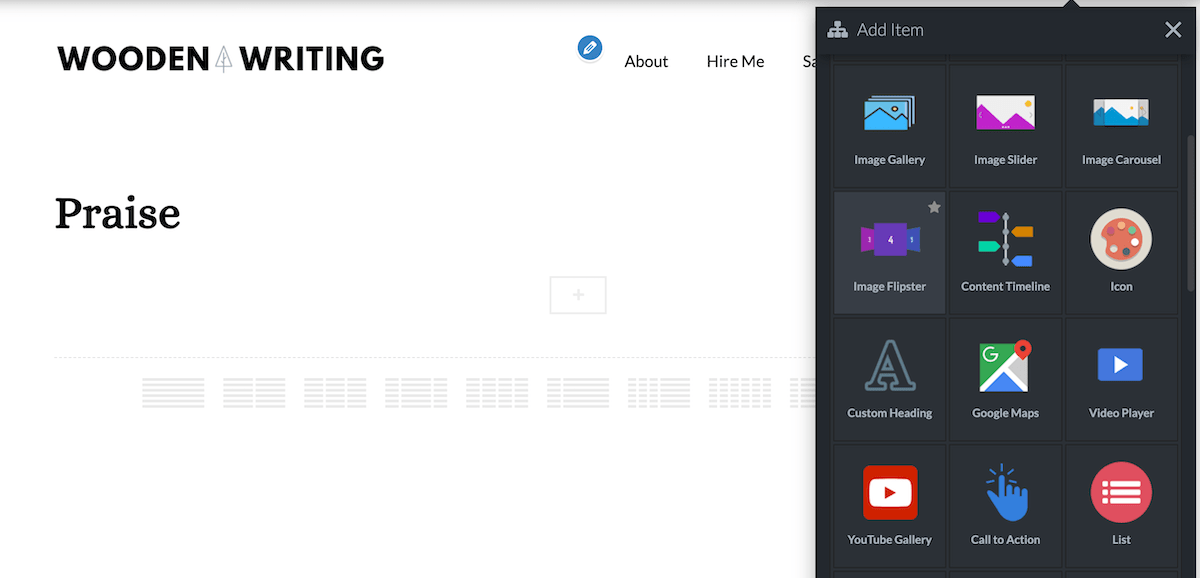
진정한 맞춤형 웹사이트를 구축할 수 있도록 선택할 수 있는 항목이 50개 이상 있습니다. 추가하려는 항목을 클릭하고 페이지로 드래그하세요.
원하는 대로 사용자 정의할 수 있는 데모 콘텐츠와 함께 페이지에 추가됩니다. 편집 아이콘을 클릭하면 선택한 항목에 따라 달라지는 사용 가능한 모든 사용자 정의 옵션이 표시됩니다.
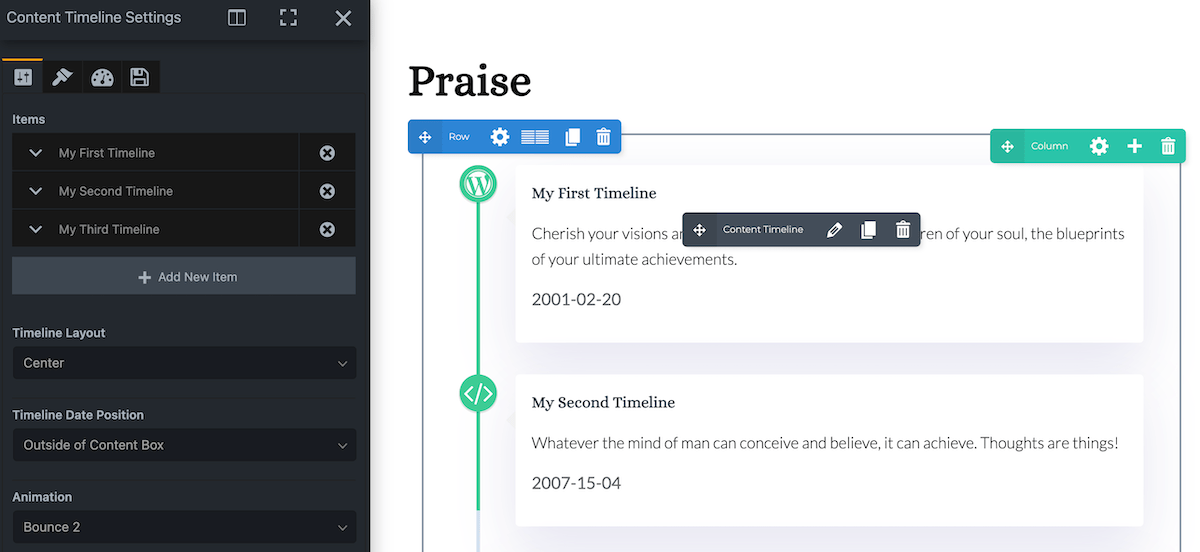
이 경우 위치, 애니메이션 및 스크롤 효과, 글꼴 선택 등을 제어할 수 있습니다. CSS를 알고 있다면 CSS 클래스를 추가하여 디자인을 완벽하게 제어할 수도 있습니다.
사이트에 추가하는 모든 섹션에 대해 항목을 제어할 수 있을 뿐만 아니라 행 과 열도 편집할 수 있습니다. 편집 아이콘을 클릭하면 옵션 목록이 표시됩니다. 이를 통해 웹사이트의 최종 디자인을 세부적으로 제어할 수 있습니다.
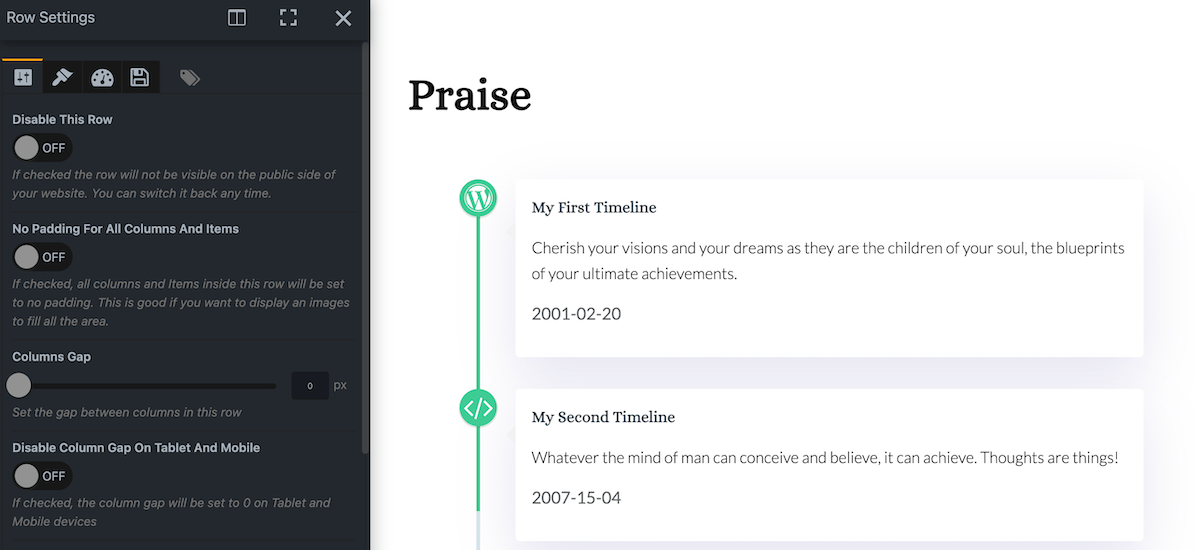
전반적으로 디자인 옵션이 너무 방대해서 단일 리뷰로 다룰 수 없지만, 특정 비전을 염두에 두고 있는 웹사이트 소유자라면 이 플러그인을 사용하여 디자인 옵션을 만들 수 있습니다.
이 플러그인을 사용하면 WordPress 테마를 사용자 정의할 수 있다는 점도 언급할 가치가 있습니다. 하지만 이 플러그인에는 Zoom Lite라는 무료 WordPress 테마가 함께 제공됩니다. 이 테마는 최고 수준의 제어 기능을 제공하고 플러그인과 가장 잘 작동합니다.
템플릿 및 사전 설정 라이브러리에 액세스
템플릿과 사전 설정 라이브러리에 액세스하는 방법에는 여러 가지가 있습니다. 먼저 WP Composer 로 이동한 다음 WordPress 대시보드에서 WP Composer로 새로 추가를 수행 할 수 있습니다. 여기에서 정보 페이지, 블로그 페이지, 랜딩 페이지, 서비스 페이지, 연락처 페이지 등과 같은 사전 구축된 페이지가 포함된 템플릿 라이브러리에 액세스할 수 있습니다.
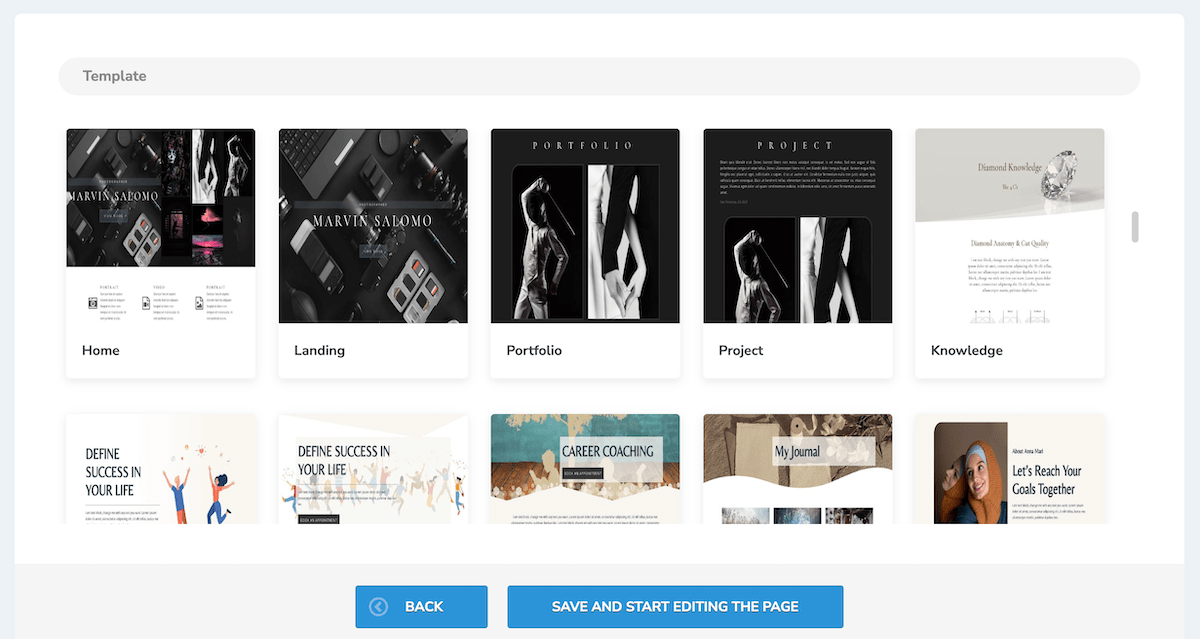
페이지 템플릿 중 하나에서 저장 및 편집 시작 버튼을 클릭합니다. 그러면 페이지가 활성화되어 원하는 대로 사용자 정의를 시작할 수 있습니다. 페이지의 모든 요소를 클릭하고 항목 옵션 화면을 불러와서 사용자 정의할 수 있습니다.

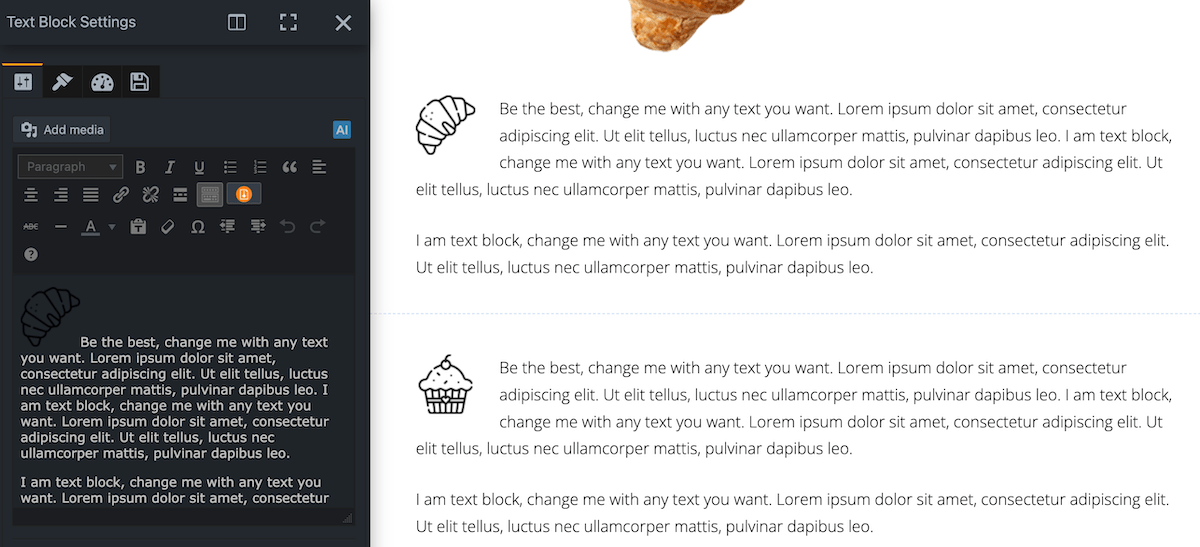
템플릿 라이브러리에 액세스하는 다른 방법은 편집 중인 페이지를 이용하는 것입니다. 템플릿 및 사전 설정 아이콘을 클릭하기만 하면 레이아웃 팩, 템플릿 또는 사전 설정을 선택할 수 있는 메뉴가 나타납니다.
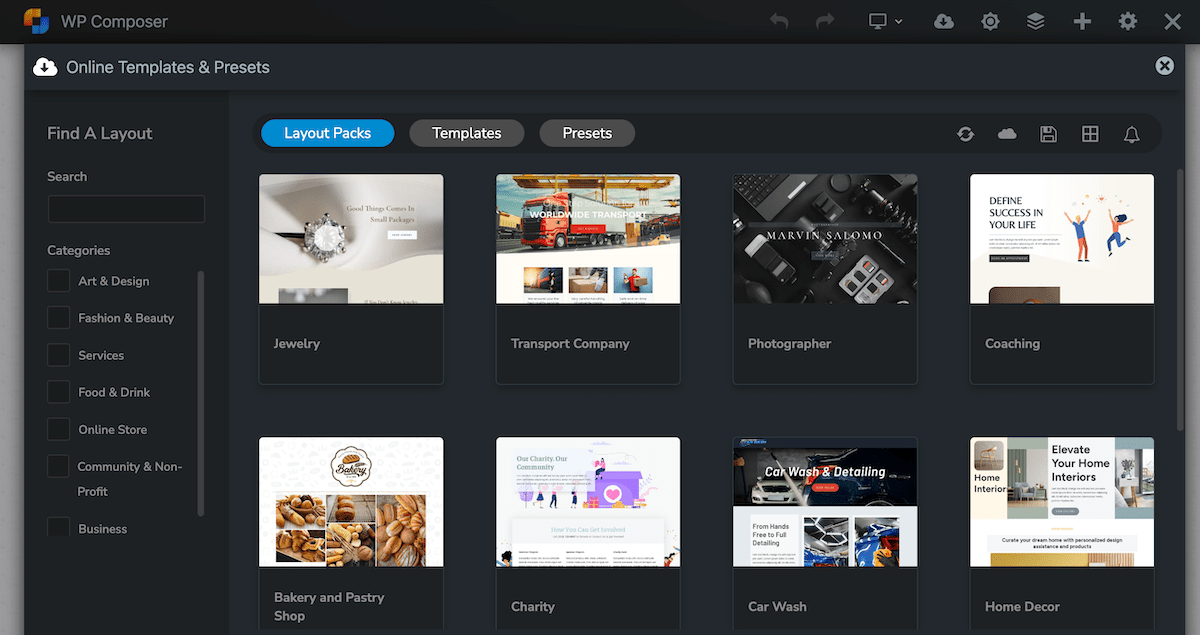
WooCommerce 지원
WooCommerce 상점 소유자인 경우 사전 구축된 WooCommerce 사용자 정의 옵션을 활용할 수 있습니다. WooCommerce가 설치되어 있으면 항목 옵션을 자동으로 사용할 수 있습니다.
WooCommerce 페이지는 기본적으로 전환율이 가장 높지 않기 때문에 이는 페이지의 모양과 전환율을 향상시킬 수 있는 좋은 방법입니다.
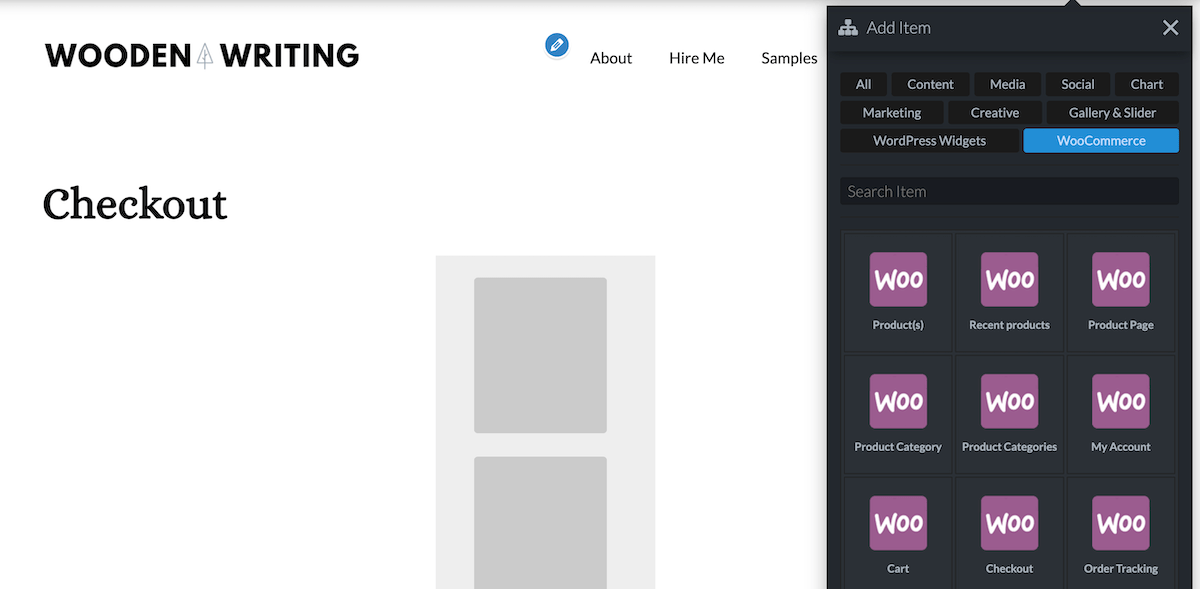
WP 작곡가 AI
또 다른 멋진 기능은 내장된 AI 도구입니다. 빌더 내에서 AI 도구를 활성화하여 작성된 텍스트, 이미지, 심지어 사용자 정의 코드까지 빠르게 생성할 수 있습니다. 페이지의 기존 사이트 요소와 콘텐츠에서 컨텍스트를 가져옵니다.
새로운 웹사이트를 위한 콘텐츠를 만드는 데 어려움을 겪고 있다면 이 기능이 매우 유용합니다. 게다가 여러 언어를 지원합니다.
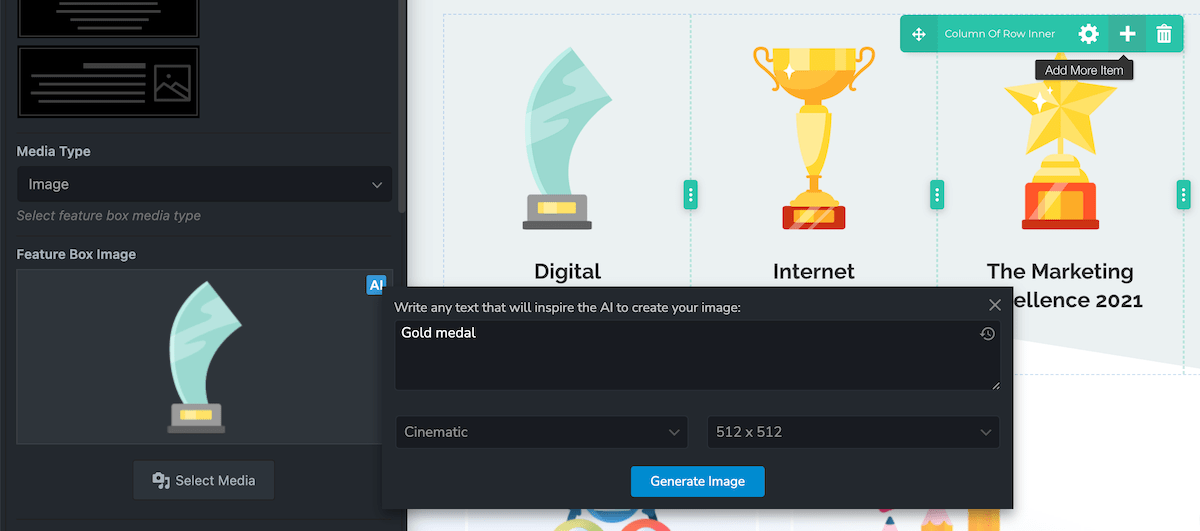
WP Composer 지원 및 문서
프리미엄 버전의 플러그인을 사용하는 경우 몇 가지 다양한 지원 옵션을 활용할 수 있습니다. 첫째, WordPress 대시보드의 기본 플러그인 페이지에 작은 비디오 튜토리얼 라이브러리가 있습니다. 지원 버튼을 클릭하기만 하면 액세스할 수 있습니다.
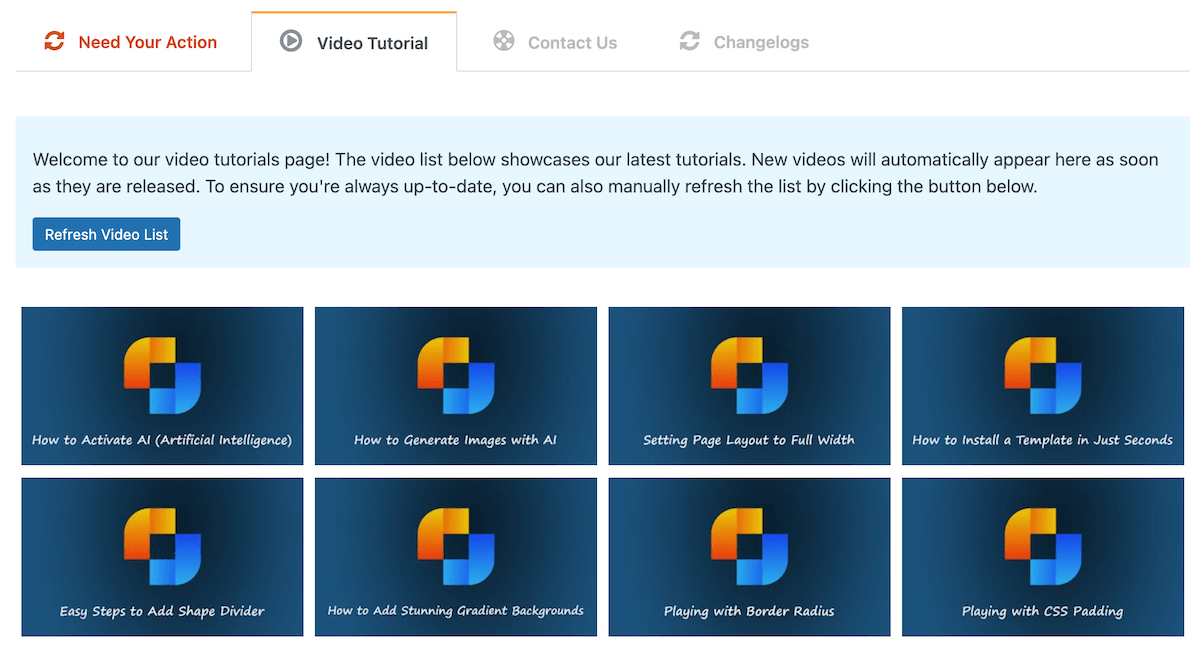
이는 전체 지원 라이브러리는 아니지만 최신 튜토리얼의 비디오 연습을 포함합니다. 또한 다양한 유용한 비디오 연습이 포함된 광범위한 문서 라이브러리도 있습니다. 템플릿 설치부터 가격 목록 아이콘 추가까지 모든 것을 다룹니다.
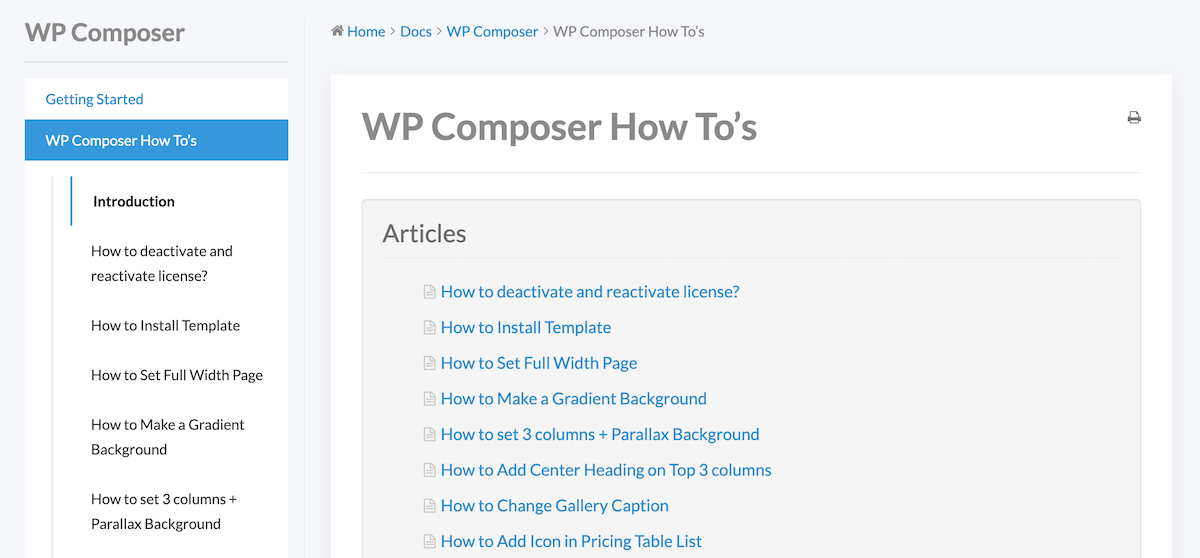
기사 분석도 보는 것이 좋을 것입니다. 그러나 최신 플러그인이기 때문에 시간이 지남에 따라 문서 라이브러리가 커질 것으로 예상할 수 있습니다.
셀프 서비스 지원 옵션 외에도 지원팀에 이메일을 보낼 수도 있습니다. 그들은 월요일부터 금요일까지 오전 10시부터 오후 8시까지 활동합니다.
WP 작곡가 가격
WP Composer는 기능이 풍부하고 사용자 정의가 가능한 WordPress 웹 사이트 및 페이지 빌더로, 개발자를 고용하지 않고도 사용자 정의 사이트를 구축하려는 사이트 소유자에게 적합합니다.
무료 버전의 플러그인은 다양한 사이트 구축 기능을 제공하며 사이트 사용자 정의를 시작하는 좋은 방법입니다. 드래그 앤 드롭 편집기, 인라인 텍스트 편집, AI 통합, 35개 이상의 무료 사이트 요소 등에 액세스할 수 있습니다. 그러나 웹사이트 템플릿, 고급 애니메이션 및 효과, 배경 그라데이션 등의 라이브러리에 액세스하려면 프리미엄 플랜 중 하나를 선택해야 합니다.
운 좋게도 프리미엄 요금제의 가격은 매우 간단합니다. 플러그인을 사용해야 하는 사이트 수를 기준으로 하며, 연간 단위입니다.
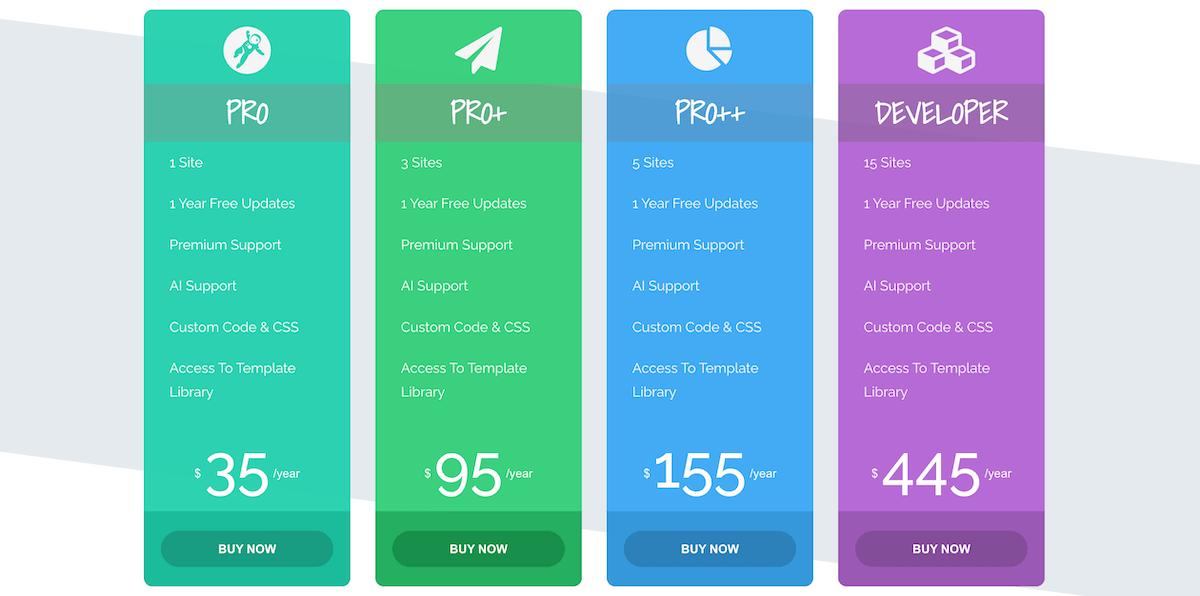
좀 더 자세한 가격 분석은 다음과 같습니다.
| 사이트 수 | 가격 |
|---|---|
| 1 | $35/년 |
| 삼 | $95/년 |
| 5 | $155/년 |
| 15 | $455/년 |
이 가격 구조를 사용하면 플러그인을 사용하려는 사이트 수를 파악하기만 하면 계획 중에서 선택하기가 매우 쉽습니다. 단일 사이트 소유자는 Pro 계획을 선택할 수 있으며, 많은 수의 사이트를 구축하는 개발자 또는 대행사 소유자는 개발자 계획을 고려하고 싶을 것입니다.
WP Composer에 대한 최종 생각
전반적으로 WP Composer는 맞춤형 WordPress 사이트를 구축하는 데 필요한 모든 것이 포함된 고급 WordPress 페이지 및 사이트 빌더입니다. 페이지 빌더를 처음 사용하는 경우 학습 곡선이 있을 것입니다.
그러나 플러그인의 작동 방식을 이해하면 사이트를 사용자 정의하는 것이 쉬워집니다. 또한 템플릿 라이브러리는 사이트의 기반을 마련하는 데 큰 도움이 됩니다.
WP Composer를 사용하면 운전석에 앉을 수 있습니다. 최종 디자인을 탁월하게 제어할 수 있으며 내장된 반응성 덕분에 사이트가 모든 화면 크기에서 멋지게 표시됩니다.
맞춤형 웹 사이트를 만들기 위해 페이지 빌더를 고려하고 있다면 WP Composer가 안전한 선택입니다. 언제든지 플러그인의 무료 버전으로 시작할 수 있으므로 프리미엄 플랜으로 업그레이드하기로 결정하기 전에 기능을 탐색할 수 있습니다. 그리고 가장 좋은 점은? 플러그인의 프로 버전은 매우 투명한 가격으로 제공됩니다.
마지막으로, 이 플러그인은 최신 플러그인이므로 시간이 지남에 따라 기능 세트가 확장될 것으로 예상할 수 있습니다. 또한 사이트에 고급 기능을 추가하기 위한 AI 통합 및 대규모 애니메이션 라이브러리와 같은 일부 고급 기능이 이미 포함되어 있습니다.
